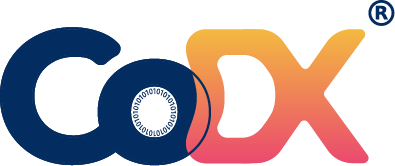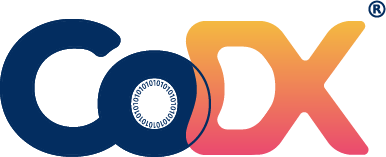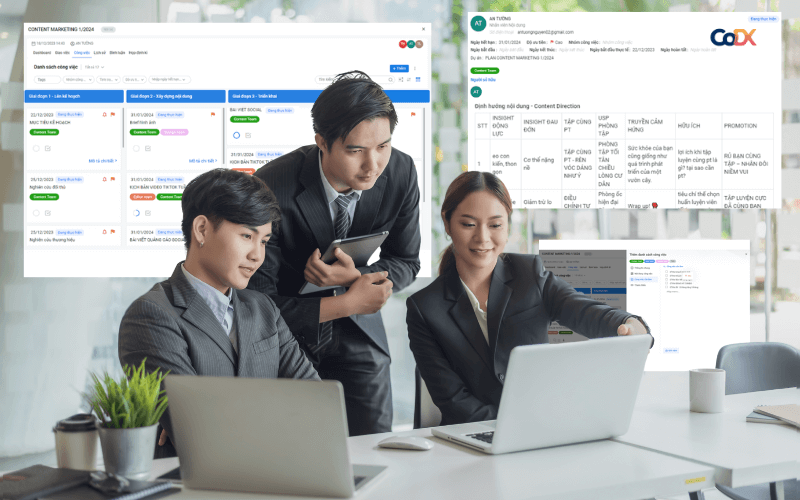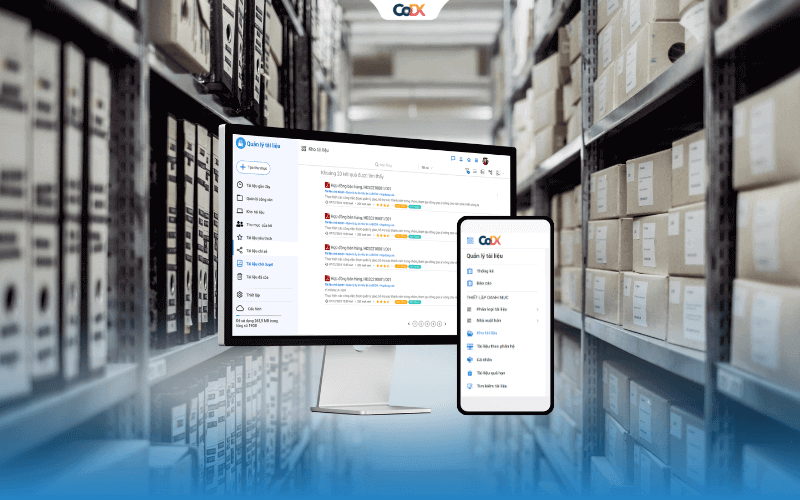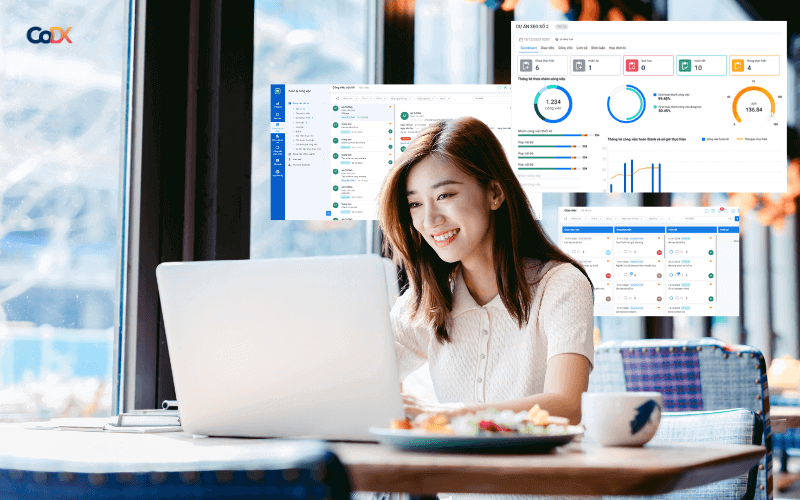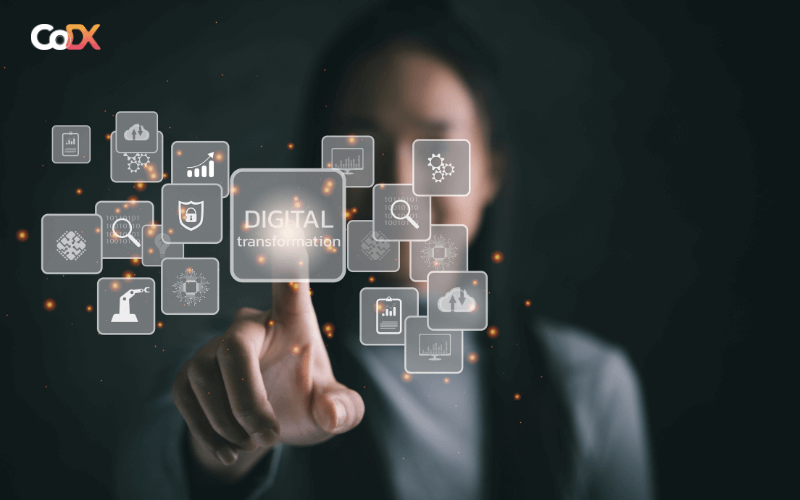1. Tạo mới thư mục
Để tạo mới và tổ chức cấu trúc thư mục, user thực hiện các bước sau:
Quản lý tài liệu > Chọn tab Kho tài liệu
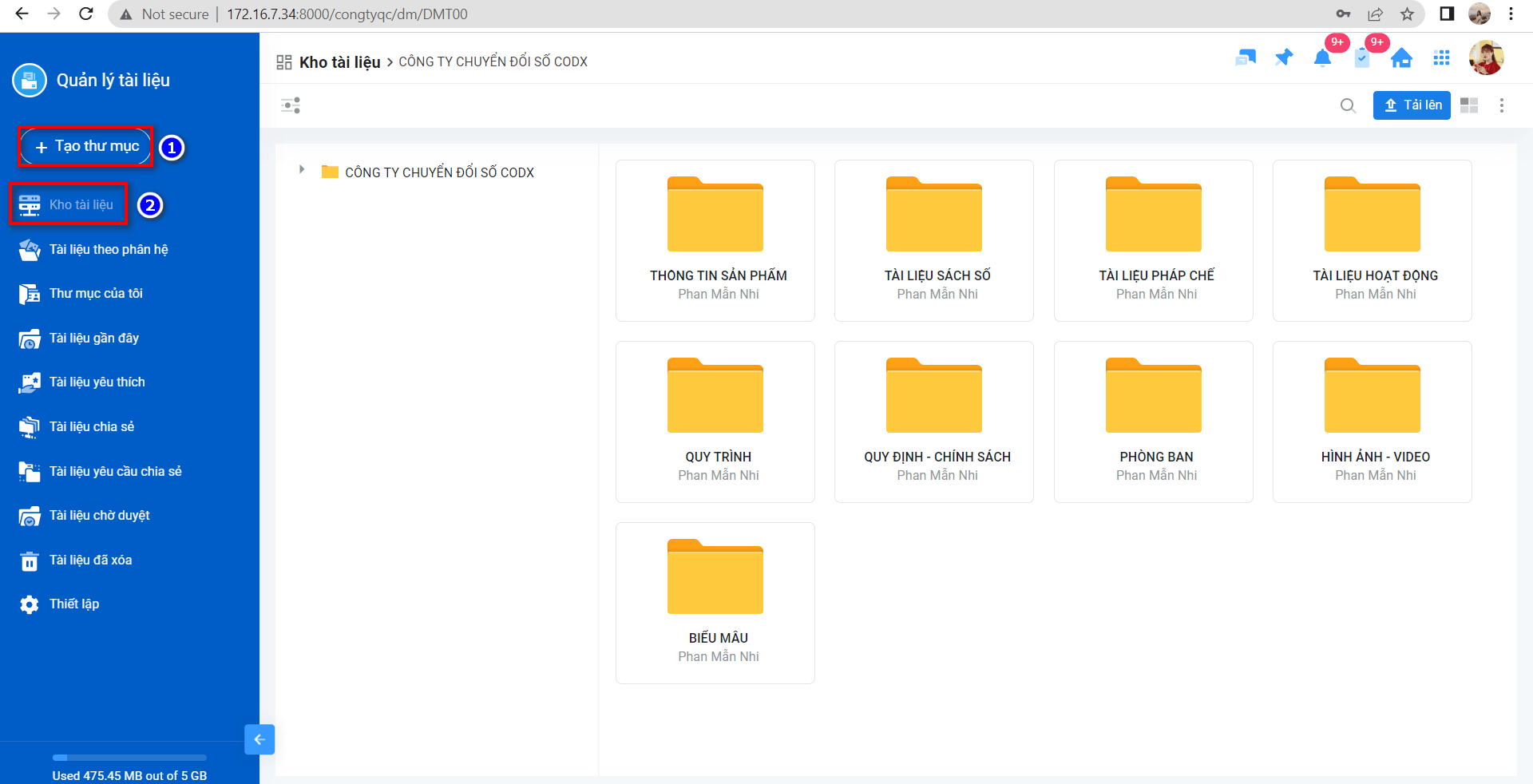
Tại Kho tài liệu > Click Tạo thư mục để tạo thư mục cha
Tại màn hình tạo thư mục > Nhập thông tin thư mục> Click Lưu để hoàn thành tạo thư mục cha.
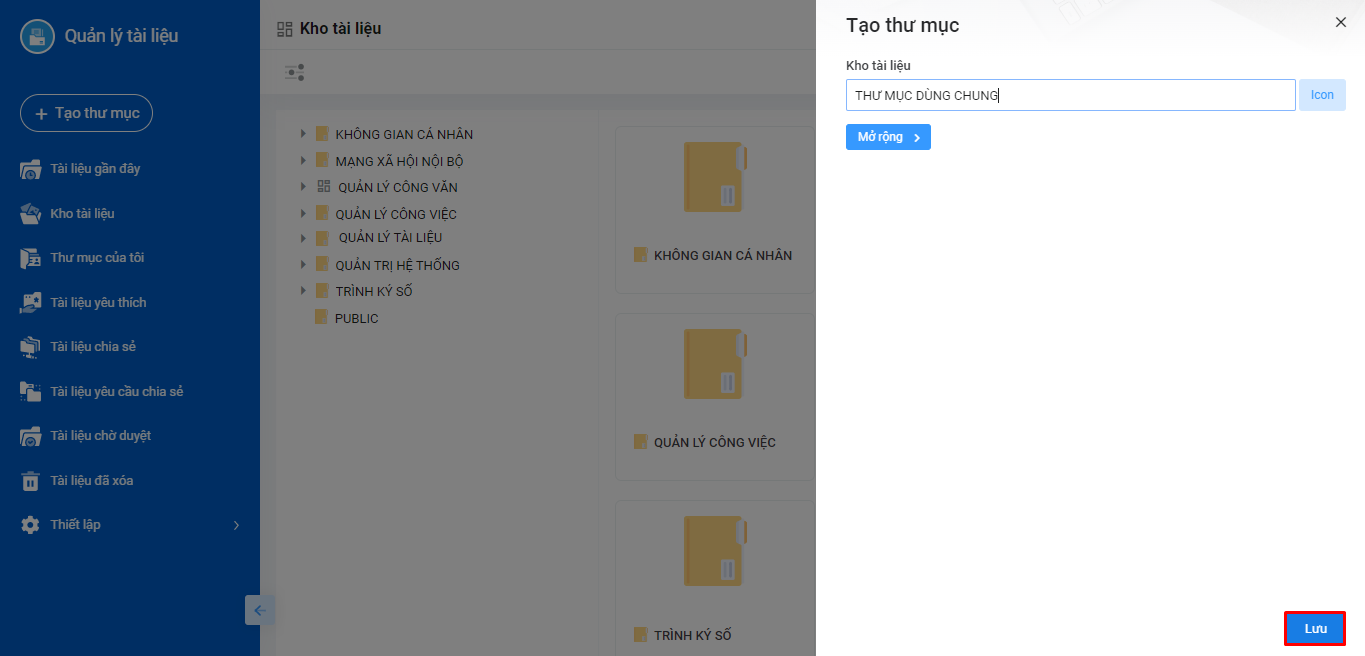
Click chọn thư mục cha vừa tạo > Click Tạo thư mục để tiếp tục tạo các thư mục con (có thể tạo nhiều cấp con tùy ý).
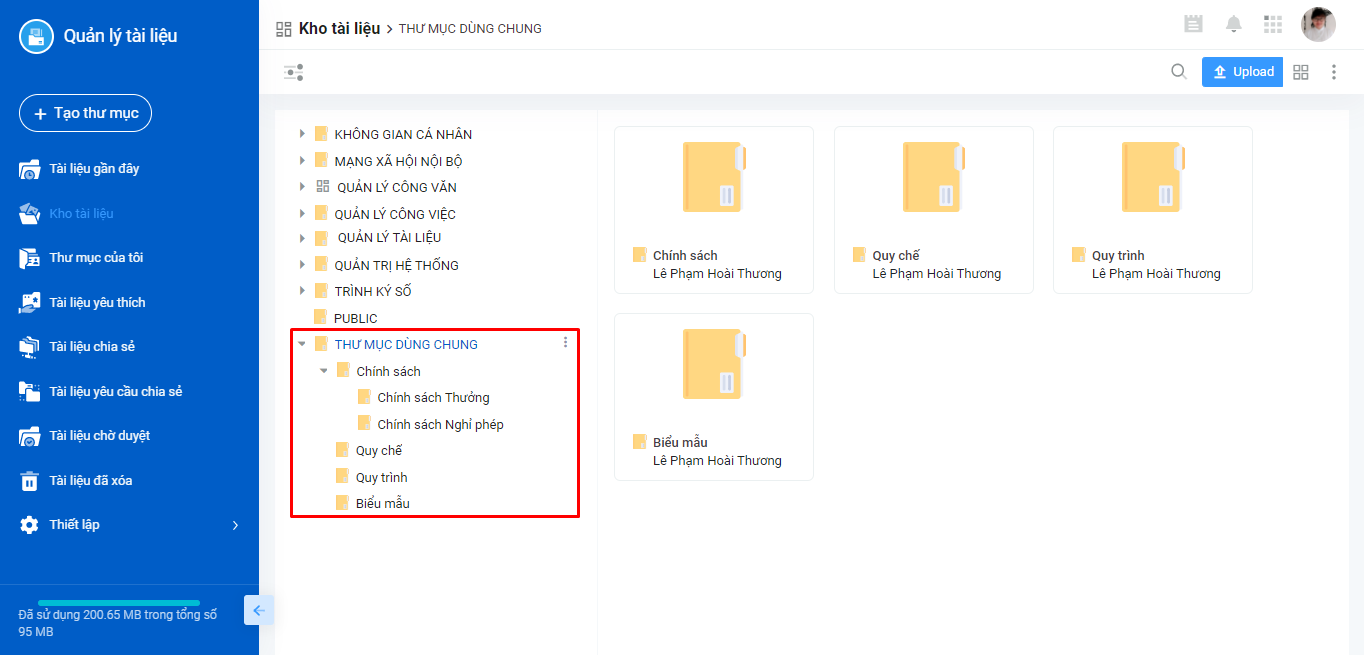
Lưu ý: Chỉ có thể tạo thư mục khi đứng tại Kho tài liệu và Thư mục của tôi.
2. Thực hiện các chức năng đối với thư mục
Để thực hiện các chức năng đối với thư mục, người dùng thực hiện các bước sau:
Di chuyển đến thư mục mong muốn.
Click biểu tượng 3 chấm trên thư mục để hiển thị danh sách chức năng.
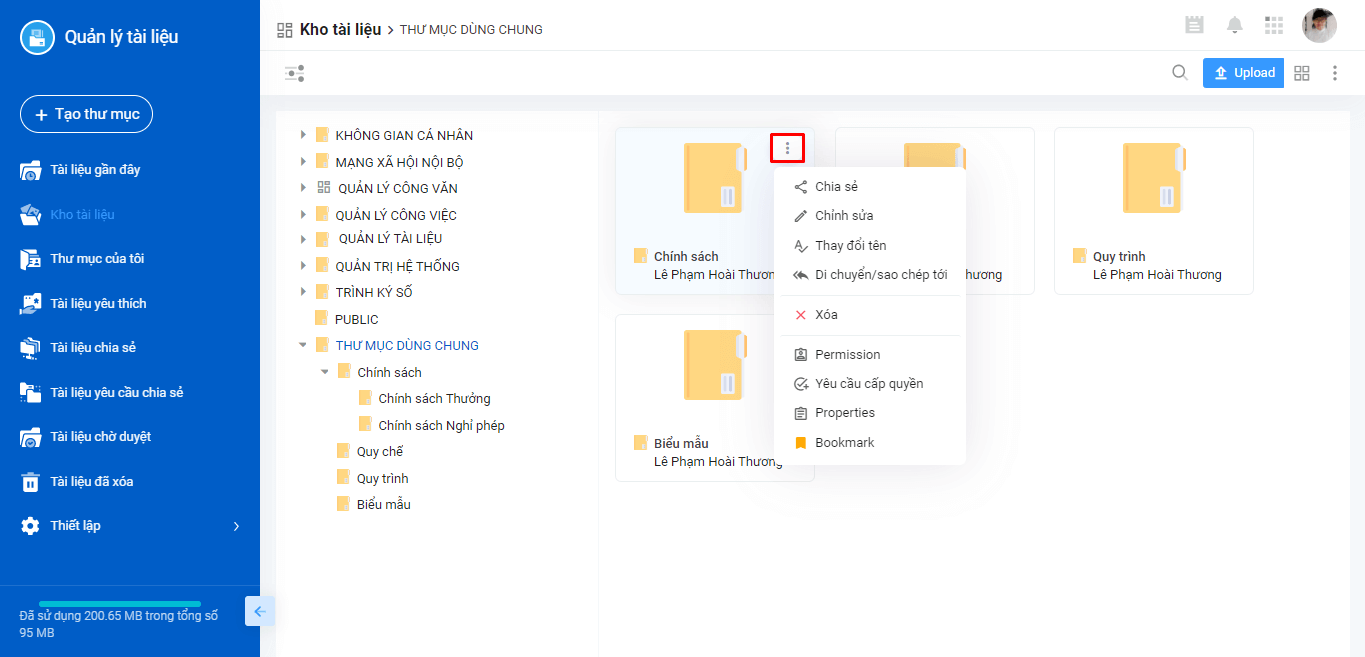
Click vào chức năng muốn thực hiện:
- Chỉnh sửa: Cho phép user chỉnh sửa thông tin của thư mục.
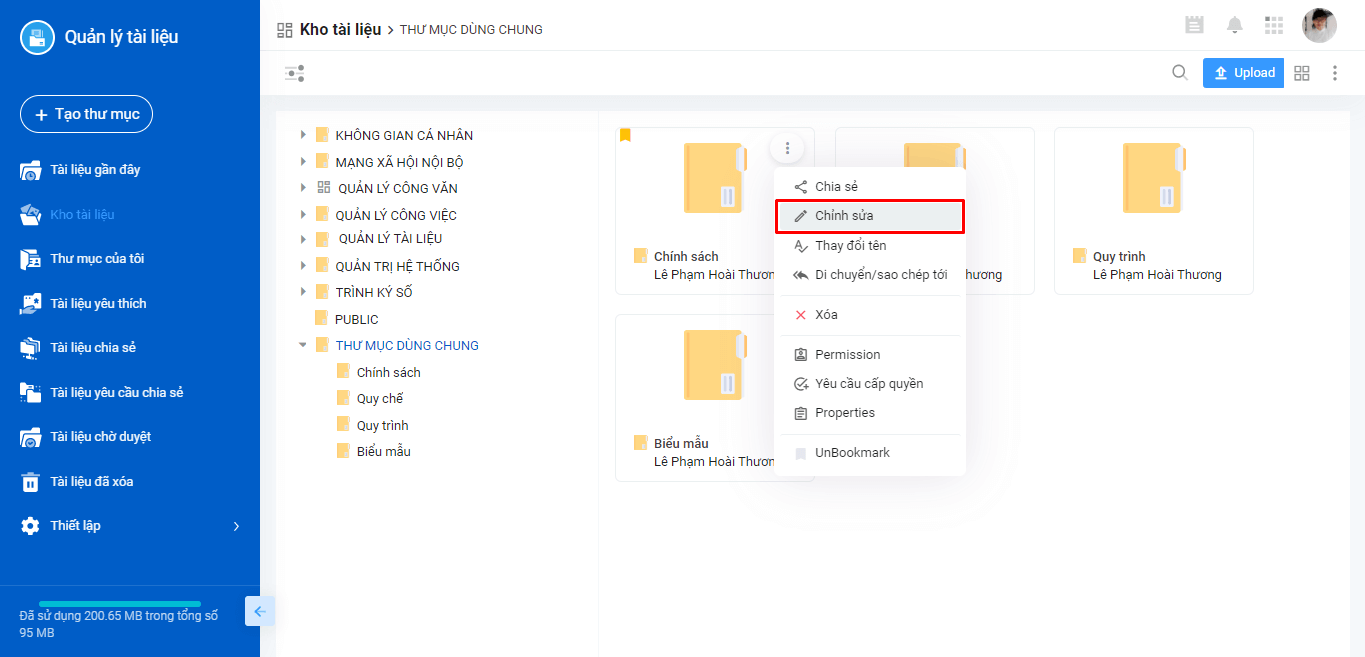
- Thay đổi tên: Cho phép user chỉnh sửa tên của thư mục
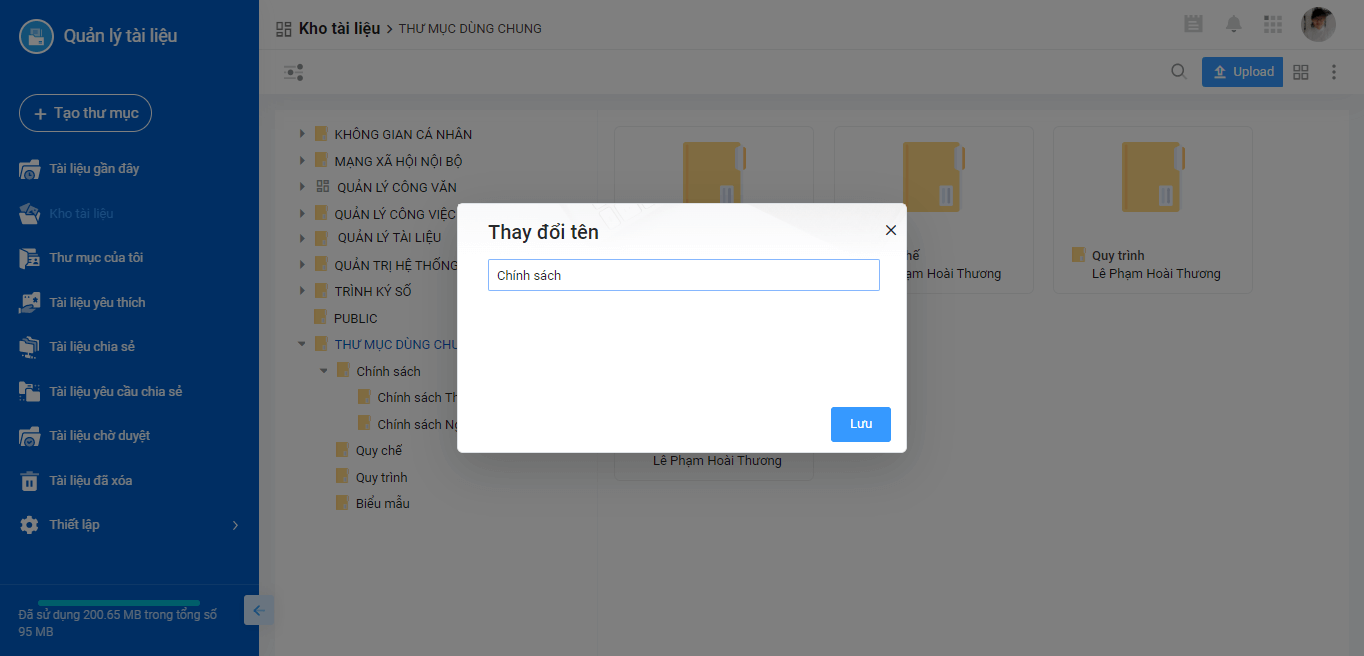
- Di chuyển/ sao chép tới: Cho phép user di chuyển/ sao chép thư mục đến nơi khác
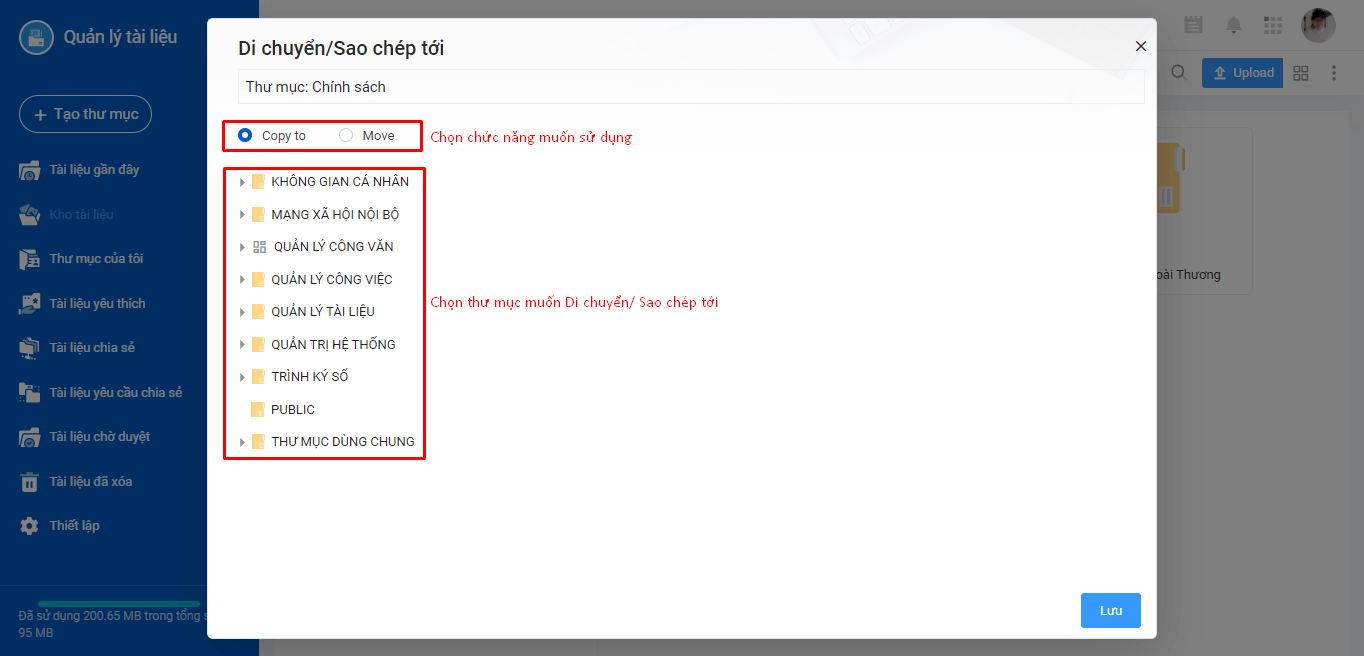
- Xóa: Cho phép user xóa thư mục.
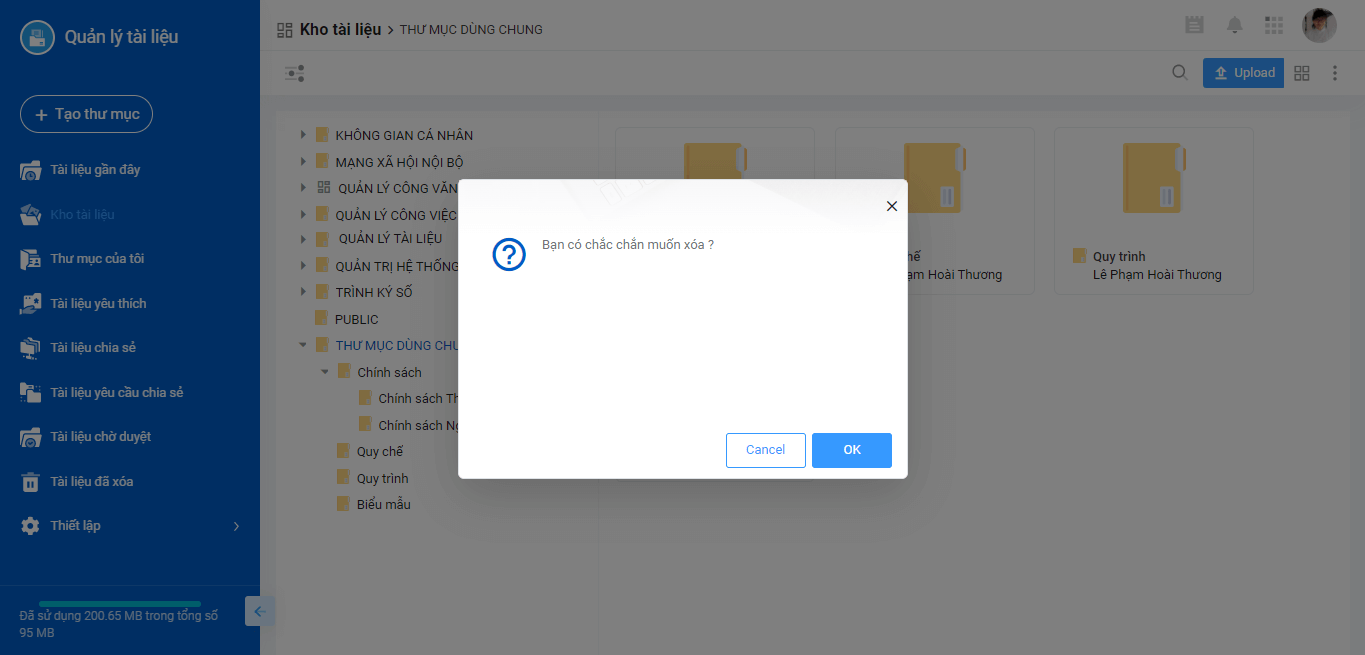
- Permission: Cho phép user xem danh sách chia sẻ của thư mục.
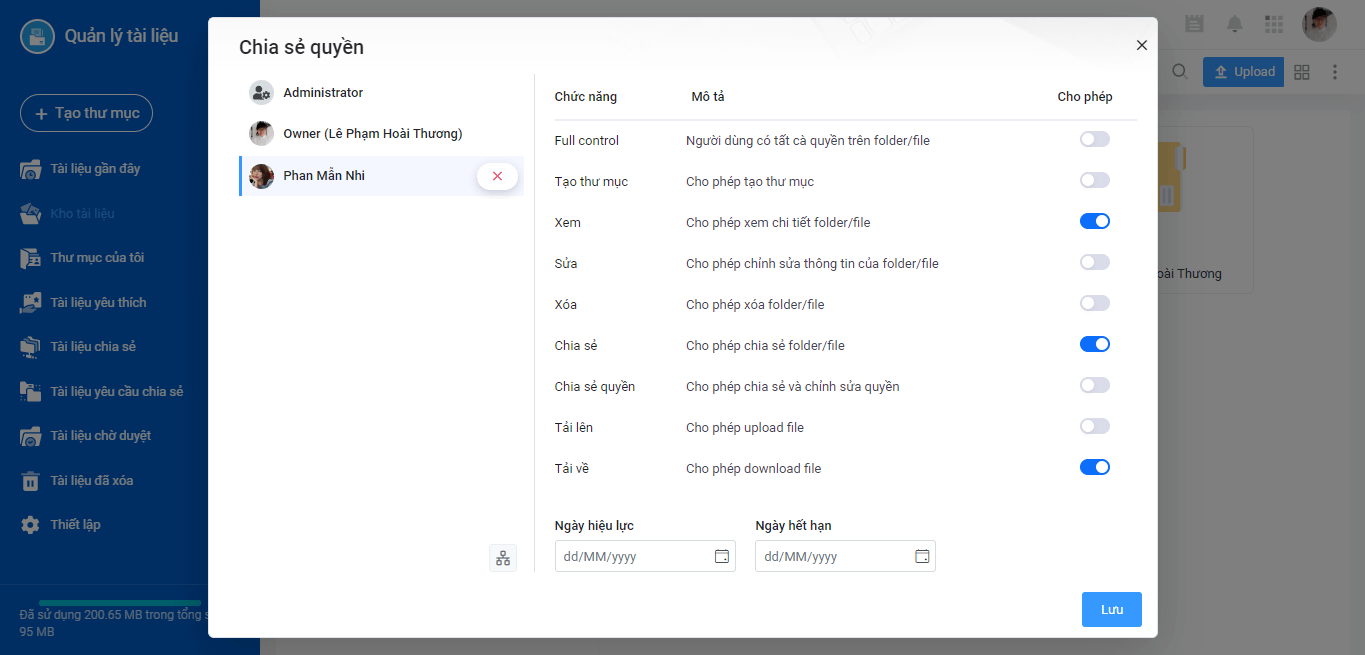
- Yêu cầu cấp quyền: Cho phép user thực hiện chức năng yêu cầu cấp quyền đối với thư mục đang chọn nếu quyền đối với thư mục của user bị hạn chế.
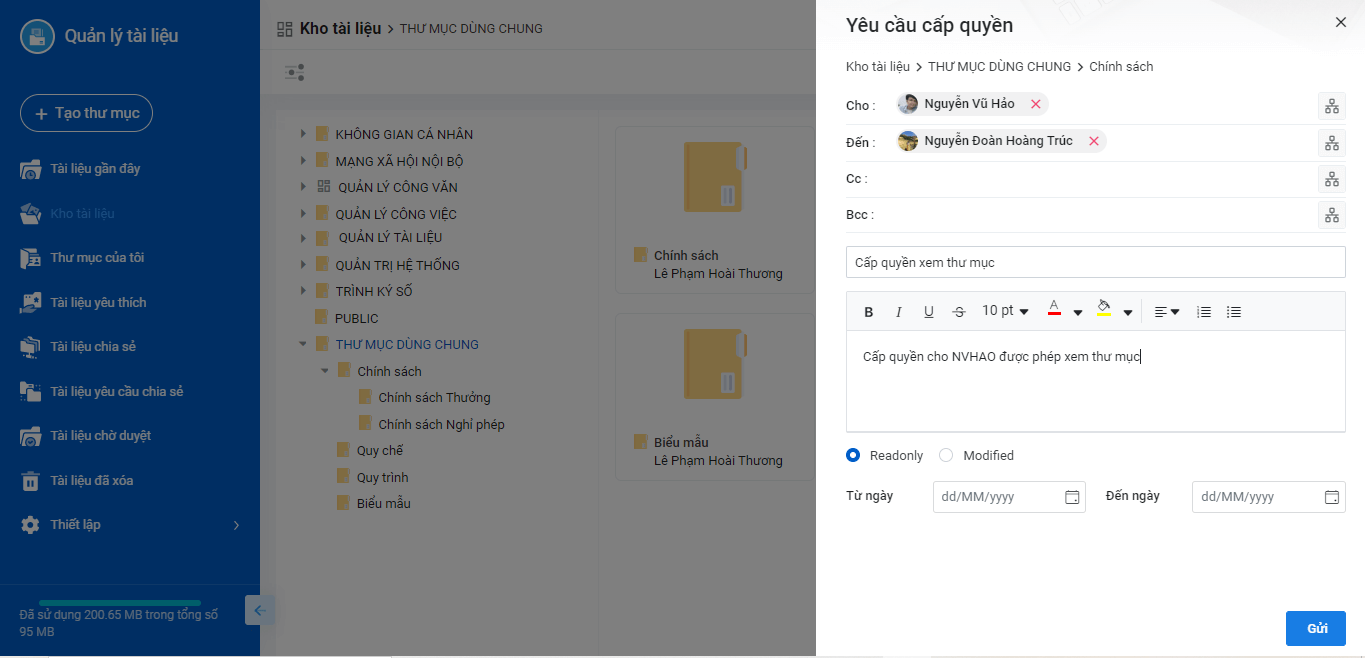
- Properties: Cho phép user xem thông tin của thư mục
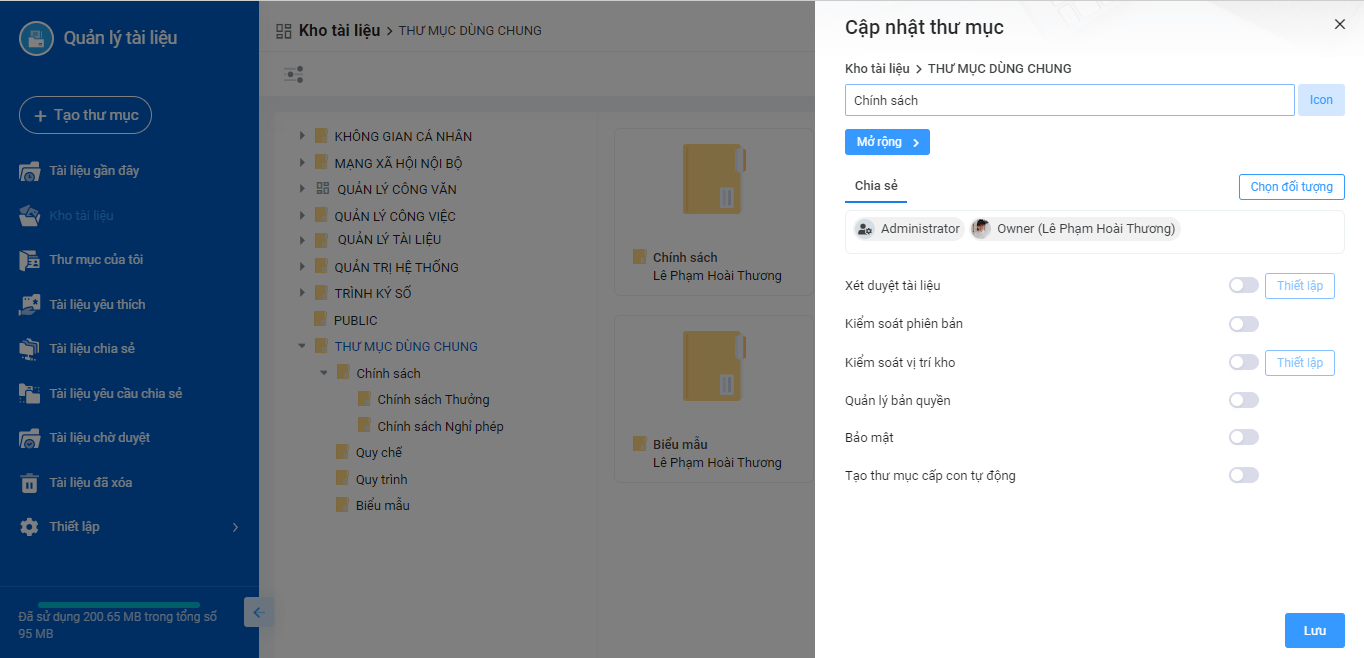
- Bookmark: Cho phép user đánh dấu thư mục yêu thích
3. Chia sẻ thư mục trong CoDX Document
Để thực hiện chức năng chia sẻ thư mục đến 1 cá nhân/bộ phận hoặc nhiều cá nhân/bộ phận thông qua gửi mail, người dùng thực hiện các bước sau:
Di chuyển đến thư mục cần chia sẻ
Click biểu tượng ba chấm > Chọn Chia sẻ
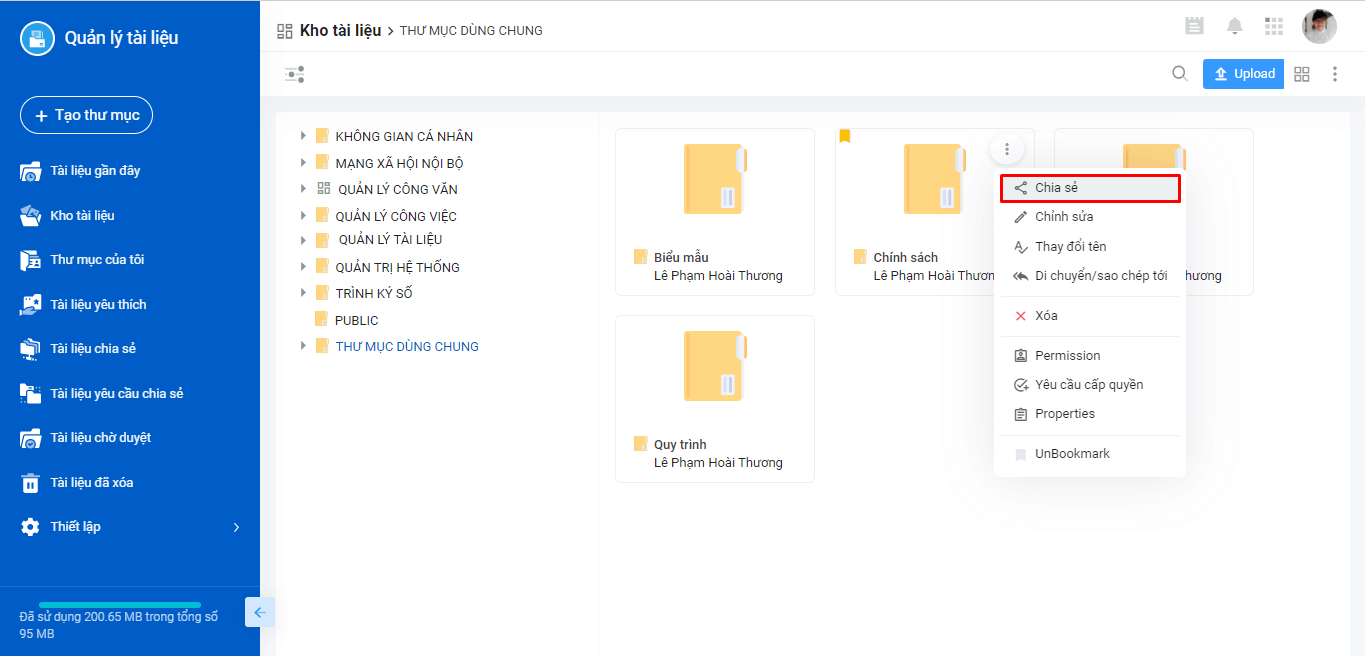
Tại màn hình Chia sẻ qua email > Click biểu tượng share để chọn người được chia sẻ đến/cc
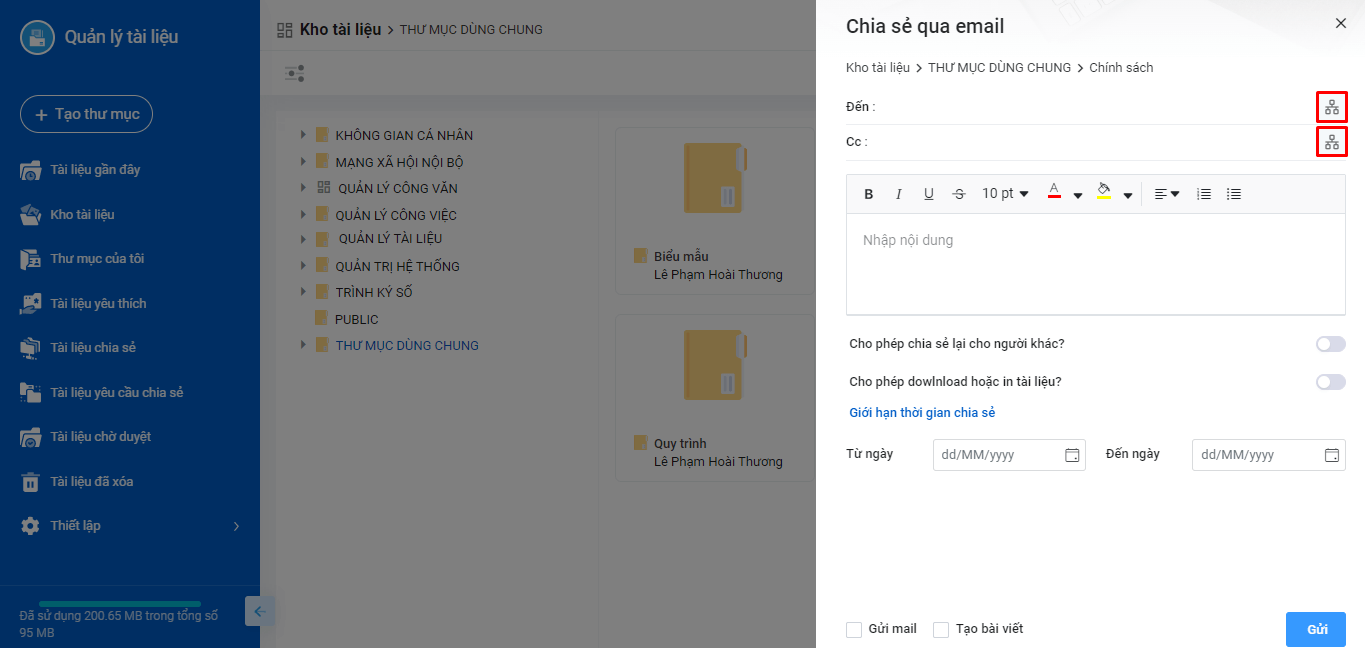
Tại màn hình Chia sẻ > Chọn cá nhân/bộ phận muốn chia sẻ đến/cc > Click Áp dụng
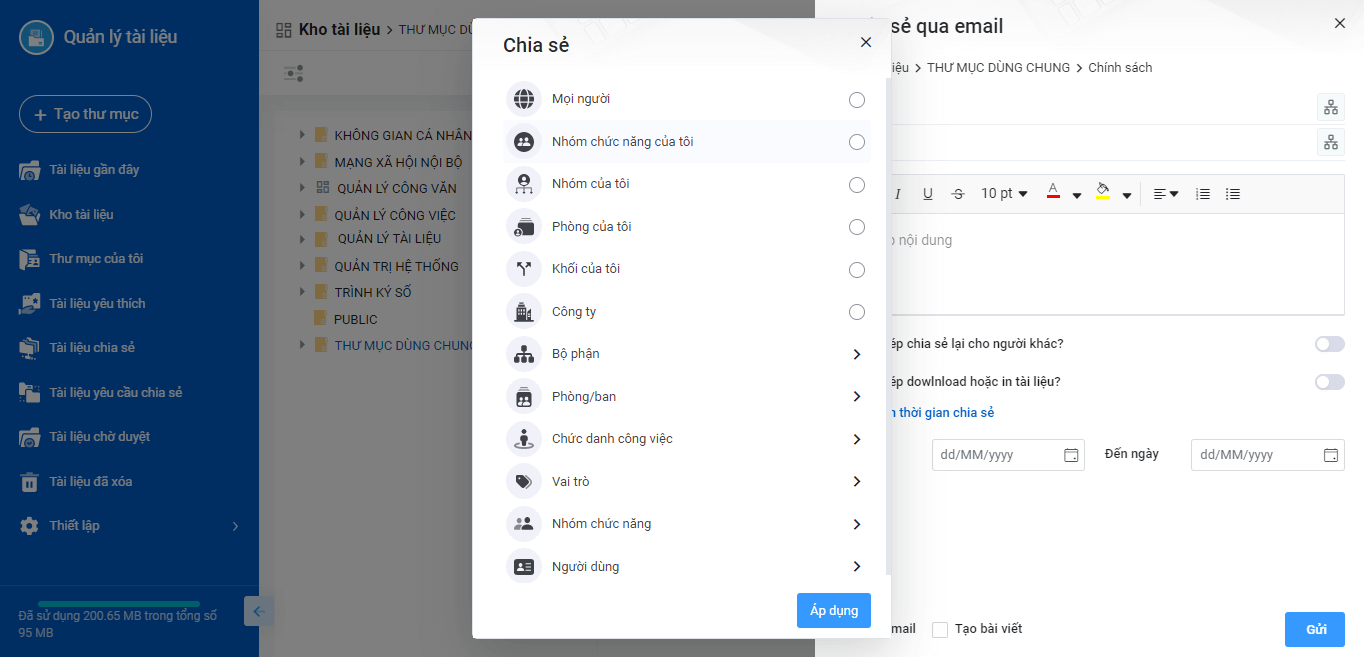 Nhập thông tin chia sẻ
Nhập thông tin chia sẻ
Lưu ý:
- Cho phép chia sẻ lại cho người khác: Kiểm soát người được chia sẻ thư mục có được phép chia sẻ lại thư mục này cho người khác hay không.
- Cho phép download hoặc in tài liệu: Kiểm soát được người chia sẻ thư mục có được phép download hoặc in tài liệu hay không.
- Nếu không bật 2 chức năng này thì mặc định user được chia sẻ thư mục chỉ có quyền xem đối với thư mục.
Sau khi nhập/ chọn đầy đủ thông tin> Click Gửi.
4. Xem video Hướng dẫn tạo thư mục và thực hiện các thao tác chức năng với thư mục
Nếu có bất kỳ thắc mắc nào trong quá trình sử dụng sản phẩm, quý khách hàng đừng ngần ngại liên hệ ngay với CoDX để được hỗ trợ.
Công ty TNHH Hợp Tác Chuyển Đổi Số CoDX:
- Địa chỉ: Toà nhà QTSC R&D Labs 1, Lô 45 đường số 14, Công viên Phần mềm Quang Trung, P. Tân Chánh Hiệp, Q.12, Tp. Hồ Chí Minh
- Số điện thoại: 0968 61 23 50 (Zalo) | Hotline: 1900 25 25 81
- Email: [email protected] | Website: https://www.codx.vn
- Trang Tư vấn Chuyển đổi số & Kiến thức quản trị: https://businesswiki.codx.vn